スタートボタンから毎回シャットダウンや再起動、
コンピュータのロックを操作しますが、
それらの実行をアイコンで実行する方法を
ご紹介、なかなか便利になります。
目次
設定方法
まずはデスクトップで右クリックを押して
「新規作成」→「ショートカット」をクリックします。
次にコマンドを入力します。
シャットダウン shutdown /p
再起動 shutdown –r
コンピュータのロック rundll32.exe user32.dll,LockWorkStation
と機能に合わせてコマンドを入力します。
次にアイコンの名前を入力します。
この様にアイコンが作成されましたが
表示がそっけないので、アイコンを変更します。
アイコンを右クリックしてプロパティーを選択します。
画面下部のアイコンの変更をクリックします。
表示された中から変更が可能です。
分かりやすいアイコンを選びましょう。
また別途用意したicoファイルなども使用可能です。
これで1クリックで簡単にシャットダウンできる
アイコンが作成できました。
非常に便利で毎回の作業が楽になります。
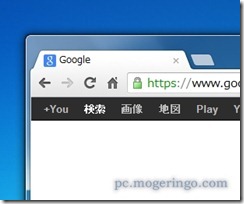

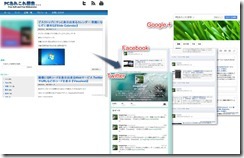
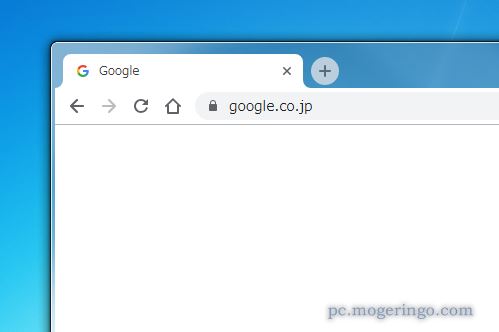




コメント